「DVD Shrink 3.2exe」をインストールし、実行したところ図Aのメッセージが表示され、起動しなかった。
OSはWindows Vista。
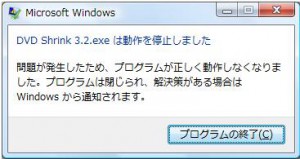
「DVD Shrink 3.2exe は動作を停止しました。問題が発生したため、プログラムが正しく動作しなくなりました。プログラムは閉じられ、解決策がある場合はWindowsから通知されます。」
さらに図Bのような吹き出しがタスクバーの通知領域から表示された。
「DVD Shrink 3.2exe は閉じられました。コンピュータを保護するために、データ実行防止でDVD Shrink 3.2exe を閉じました。詳細については、ここをクリックしてください。」
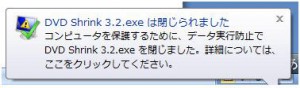
吹き出しの根元の「ここを」と指定されたアイコンをクリックすると、Windowsヘルプとサポートが起動し、「データ実行防止の設定の変更」についてのページが表示される。その中の「クリックして、[システム]を開きます。」の青い字をクリックし、システムのウィンドウ(図C)を開く。 (ヘルプを起動せずに、「コンピュータ」を右クリックして「プロパティ」をクリックしてもよい)
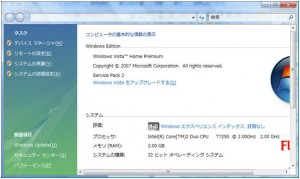
さらに左側の「システムの詳細設定」をクリックすると、「システムのプロパティ」(図D)が表示される。
「詳細設定」タブをクリックし、「パフォーマンス」グループの「設定」ボタンをクリックする。
「パフォーマンスオプション」が表示されたら、「データ実行防止」タブをクリックする。(図E)
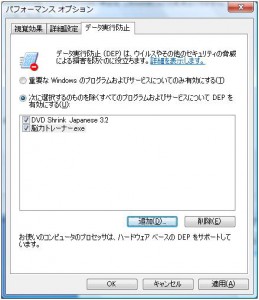
通常は「次に選択するものを除くすべてのプログラムおよびサービスについてDEPを有効にする」のオプションボタンが選択されているので、そこへ起動させたいソフトの起動ファイルを追加するために、「追加」ボタンをクリックする。
この場合は「コンピュータ」-「Cドライブ」-「Profram Files」-「DVD Shrink」を開く。(図F)
「DVD Shrink 3.2exe」を選択し、「開く」ボタンをクリックする。(別のソフトも同様に起動ファイル選択する)

データ実行防止が無効になるソフトの起動ファイルの一覧に「DVD Shrink 3.2exe」が追加されたことを確認して、「OK」で閉じる。(図G)
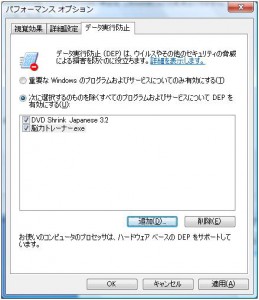
起動しなかったソフトを再度起動して、起動するか確認する。